Görüntü düzenleme alanında, Profil kavramını Adobe Lightroom Classic CC'de anlamak, gerçek ve yaratıcı sonuçlar elde etmek için hayati öneme sahiptir. Profil, temelde Hazır Ayarlar gibi olup, ancak fotoğraf düzenleme ve ayarlama açısından genişletilmiş olanaklar sunar. Profiller, yaratıcı fikirlerini gerçekleştirmenize ve benzersiz stiller geliştirmenize olanak tanır. Bu rehberde, fotoğraflarınızın görünümünü geliştirmek için Profilleri nasıl etkili bir şekilde kullanabileceğinizi öğreneceksiniz. Şimdi sizi hemen içeriğe alalım!
Temel Tanımlar
Lightroom Classic CC'de Profiller, basit Hazır Ayarlardan daha karmaşık ayarlama seçenekleri sunar. Profillerle fotoğrafları sadece temel düzeyde değil, aynı zamanda daha derin, daha ince efektler elde edebilirsiniz. Kendi Profilinizi oluşturup içe aktararak, sınırsız yaratıcı özgürlüklere sahip olabilirsiniz.
Adım Adım Kılavuz
Profiller Nedir?
Düzenlemeye başlamadan önce Profil kavramını anlamanız önemlidir. Profil, Lightroom'un son sürümünde tanıtılmış olup, normal Hazır Ayarlardan belirgin şekilde farklıdır. Profil seçimini açtığınızda, düzenlemelerinizin temelini oluşturabilecek farklı seçenekler görürsünüz. Bu seçenekler, Adobe Standard'dan kamera özel profil türlerine kadar değişmektedir.

Uygun Profil Seçme
Uygun bir Profil seçmek için dört renkli simgeye tıklayın. "Adobe Renk" veya "Adobe Canlı" gibi Profil seçeneklerini göreceksiniz. Profil üzerinde gezinirken, etkileri gösterilen ayarlar karşınıza çıkacaktır. Bu sayede her Profilin fotoğrafınız üzerindeki etkisine hızlıca göz atabilirsiniz.
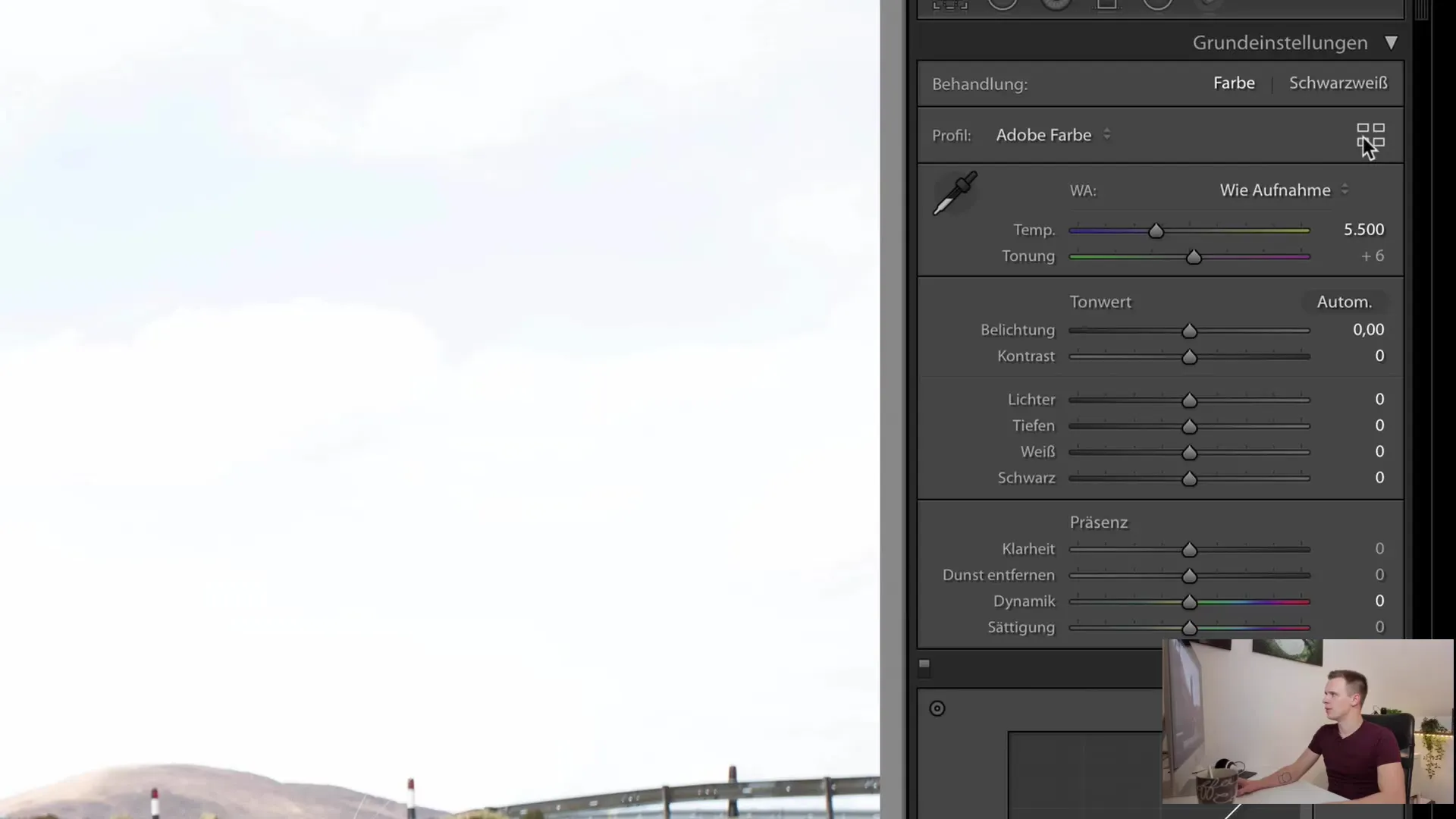
Kendi Kamera Profillerini Kullanma
Lightroom'un oldukça hoş bir özelliği, kendi kamera profillerinizi kullanabilme imkanıdır. Kamera profilleri arasında "Portre", "Standart" ve "Manzara" gibi farklı özellikleri bulabilirsiniz. Bu profiller, fotoğrafınızın görünümünü hemen değiştirebilir.
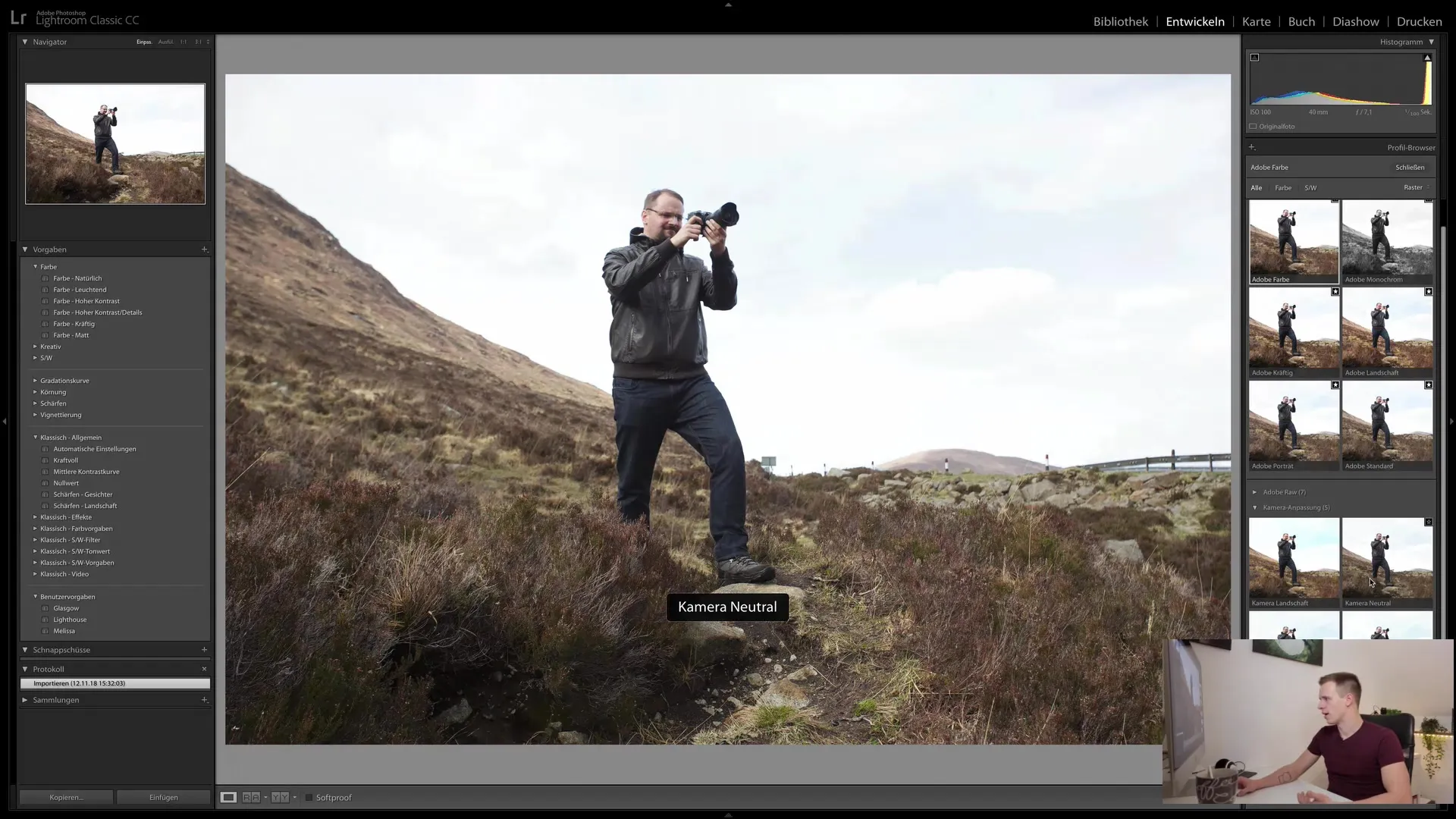
Photoshop'ta Profil Oluşturma Kullanımı
Profiller, Lightroom'un yeteneklerinin ötesine geçen birçok ayarlamayı sağlar. Photoshop'ta karmaşık ön ayarlar oluşturabilir ve birçok ayarlama katmanını kapsayabilirsiniz. Bu gelişmiş seçenekler, gerçekten yaratıcı kararlar almanıza olanak tanır. Gelecekteki bir dersle, bu tür ön ayarları Photoshop'ta nasıl oluşturacağınızı ve ardından Lightroom'a nasıl aktaracağınızı size göstereceğim.

Favori Profilleri Seçme ve İşaretleme
Tüm profilleri denemek ve fotoğraflarınıza en uygun olanı bulmak önemlidir. Ayrıca, hızlı geçişler yapabilmeniz için profilleri favori olarak işaretleyebilirsiniz. Bu, zamandan tasarruf etmenize ve daha verimli çalışmanıza yardımcı olur.
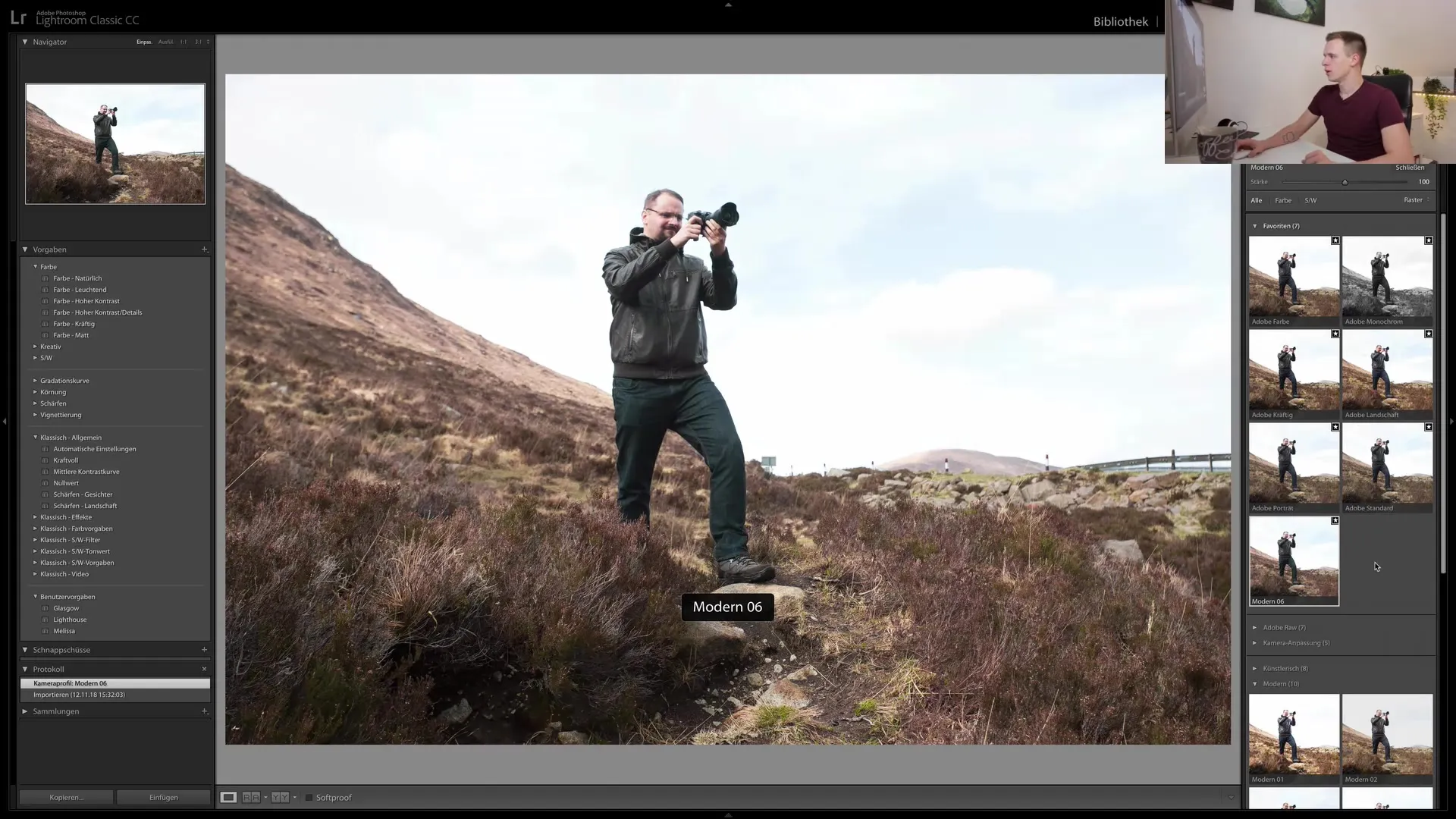
Efekt Şiddetini Ayarlama
Lightroom'daki Profillerin dikkate değer bir özelliği, efektin şiddetini ayarlayabilme olanağıdır. Tüm profiller bu özelliği sunmasa da, bazıları sadece harika olan bir hassasiyet ayarı sağlar. Bir Profilde memnun kaldığınızda, ayarları kaydedebilir ve normal geliştirme sürecinize devam edebilirsiniz.
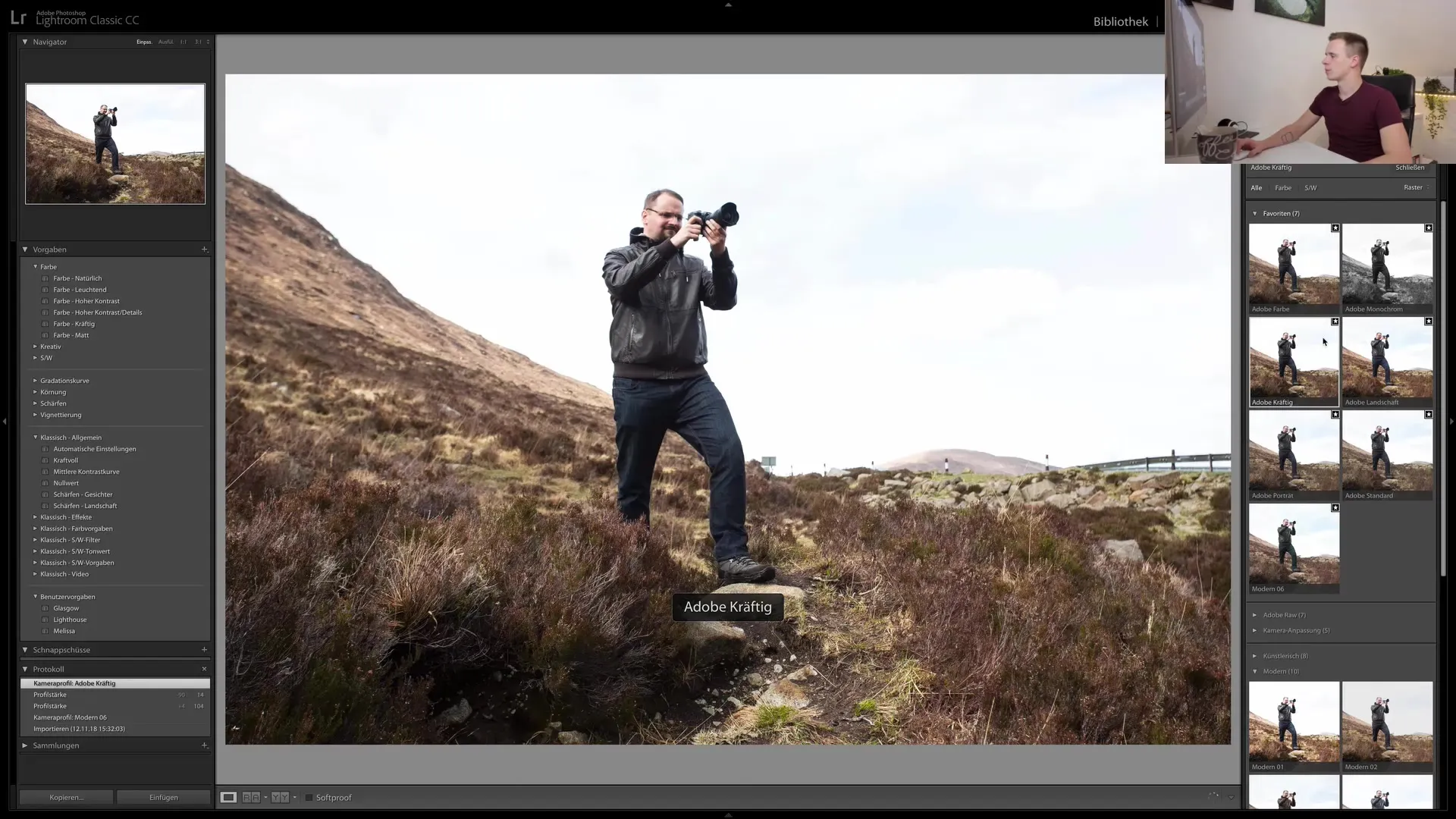
Siyah-Beyaz Düzenleme
Siyah-beyaz düzenleme yapanlar için, Lightroom'da renkli bir Profilden hızlıca siyah-beyaz bir Profil seçme seçeneği bulunmaktadır. Fotoğraf tamamen renksiz hale gelse de, bir renkli fotoğraf üzerinde çalışıyormuş gibi tüm düzenleme seçenekleriniz korunur.
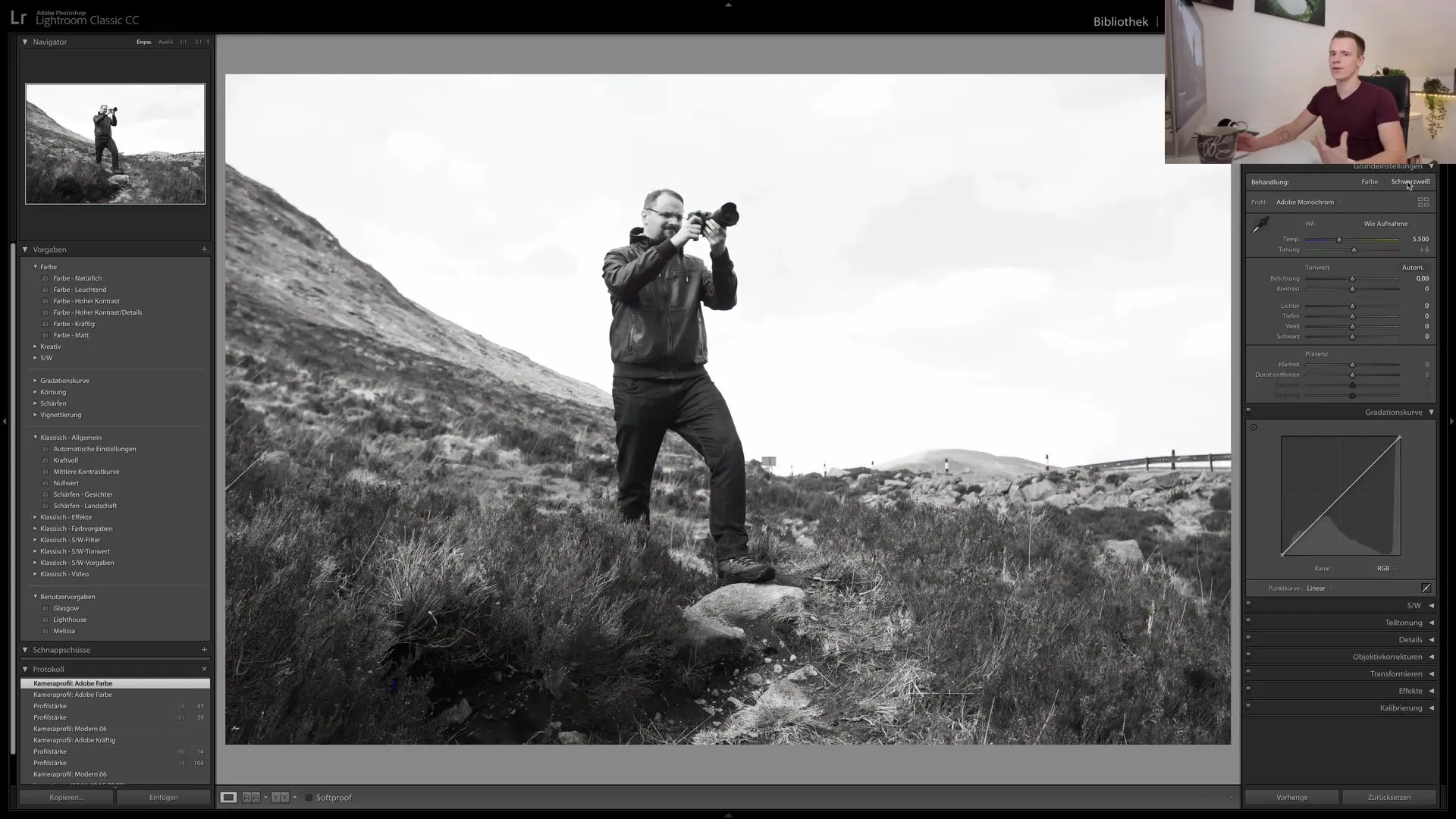
Farklı Düzenleme Teknikleri ile Deneme
Siyah-beyaz olarak fotoğraflarınızı yaratıcı bir şekilde düzenlemek için farklı yöntemler bulunmaktadır. Renkleri devre dışı bırakmak için doygunluk kaydırıcısını minimuma çekme gibi yaygın bir yöntem vardır. Bu şekilde farklı efektleri de etkileyebilir ve benzersiz bir stil elde edebilirsiniz.
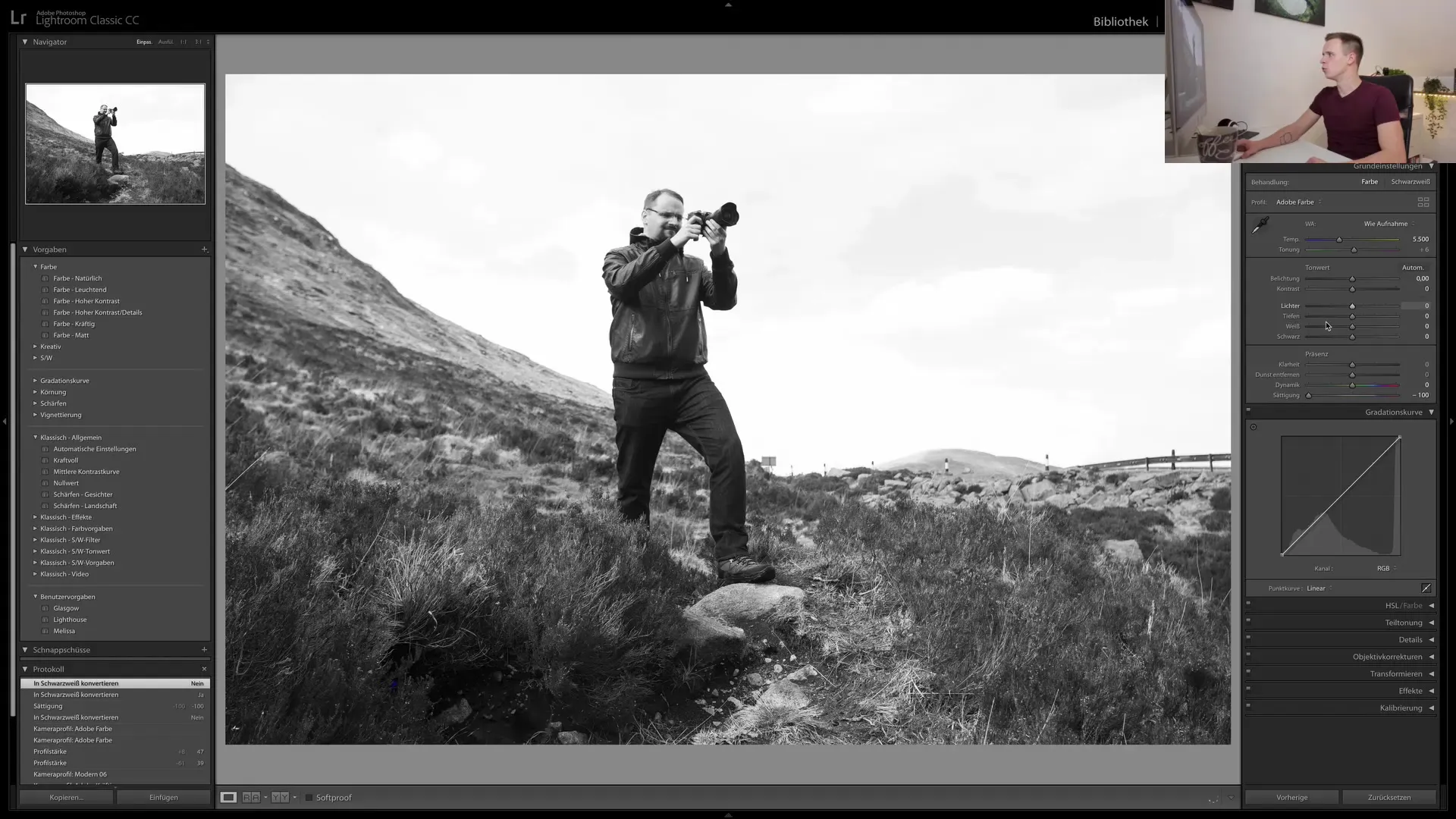
Profil İndirme ve İçe Aktarma
Son olarak, ek profiller indirme imkanı sunulmaktadır. Yaratıcılığınızı geliştirmek için farklı kurslara katılabilir ve bu indirilen profilleri Lightroom'a aktararak resim stillerinizi iyileştirebilirsiniz.

Özet
Profiller, Lightroom Classic CC'de resim düzenleme alanında yeni bir boyut sunar. Sadece hazır ayarlarla yapılamayan derin ve kişiselleştirilmiş ayarlamalar yapmanıza olanak tanır. Doğru profil seçiminden kendi ayarlarınızı Photoshop'ta oluşturmaya kadar, profillerle büyük yaratıcı özgürlüklere sahip olursunuz. Resimlerinizden en iyisini çıkarmanıza ve etkileyici sonuçlar yaratmanıza yardımcı olacak bu kılavuzu kullanın!
Sık Sorulan Sorular
Profiller ile Presetler arasındaki ana farklar nelerdir?Profiller, Presetlerden daha derin düzenleme imkanları sunar ve daha çok yönlüdür.
Nasıl kendi profilimi oluşturabilirim?Photoshop'ta karmaşık ayarlar oluşturabilir ve bunları Lightroom'a aktarabilirsiniz.
Profilleri favori olarak kaydedebilir miyim?Evet, hızlı erişim için profilleri favorilere ekleyebilirsiniz.
Bir resmi renkli olarak siyah-beyaz hale getirirsem ne olur?Resim desatüre olur ancak bir renkli fotoğraf gibi düzenleyebilirsiniz.
Ek profilleri nereden indirebilirim?Farklı kurslardan profiller indirip bunları Lightroom'a aktarabilirsiniz.


